Почему в Marvel Rivals долгая загрузка и как это исправить

Долгая загрузка Marvel Rivals — проблема, с которой сталкиваются многие игроки, причём она может проявляться в самых разных ситуациях: от первого запуска игры до входа в матч.
Иногда задержка вызвана необходимостью и объясняется устройством игры, но часто за ней стоят ошибки в настройках системы, неподходящее оборудование или конфликты программ.
В этой статье мы разберём, почему Marvel Rivals может грузиться дольше обычного и какие шаги помогут ускорить запуск и вход в матчи.
Когда долгая загрузка Marvel Rivals — норма?
Первый запуск после установки Marvel Rivals или крупного патча бывает долгим. Игра может кэшировать шейдеры и другие ресурсы, что может занять до нескольких минут и нагрузить CPU и диск. Если в дальнейшем игра всё равно грузится долго, то это уже проблема.
Переход из лобби в матч иногда может занять некоторое время. Ожидание зависит не только от вашего ПК, но и от систем всех игроков, которые грузятся в игру. Если экран загрузки висит 10–40 секунд — это нормально. Если же ваша загрузка занимает более минуты, то надо искать причины.
Время загрузки может увеличиваться из-за поведения диска и сети. При нормальной загрузке видно стабильный сетевой трафик и активность SSD. Если диск зависает на 100% с низким показателем MB/s, либо загрузка сети падает к нулю, значит есть проблема.
Основные причины долгих загрузок в Marvel Rivals
Разберём самые частые причины, из-за которых в Marvel Rivals наблюдается долгая загрузка.
Медленная система хранения и её «узкие места»
Если Marvel Rivals стоит на HDD или на загруженном/изношенном SSD, то он точно будет загружаться долго. Недостаток свободного места (вплоть до отсутствия места под системный и шейдерный кэш) приводит к простоям диска и долгой обработке данных.
На время загрузки также влияет режим экономии энергии, при котором контроллер дисков снижает производительность. Замедлять работу диска и обработки данных может также антивирус или защитник Windows, которые сканируют большие пакеты данных.
Чтобы решить проблемы с диском, перенесите игру на SSD и освободите место. Желательно иметь в запасе минимум 20–30 Гб свободного места на системном диске и на том, где установлена игра.
Если Marvel Rivals уже на SSD — проверьте его состояние. Старайтесь всегда держать 10–15% диска свободным, чтобы игра и система могли их использовать для временных файлов.
Отключите фоновую проверку файлов антивирусом. Чтобы совладать с «Защитником» Windows, убедитесь, что в меню «Защита от вирусов и угроз» → «Параметры защиты от вирусов и других угроз» отключены параметры «Облачная защита» и «Автоматическая проверка образцов».
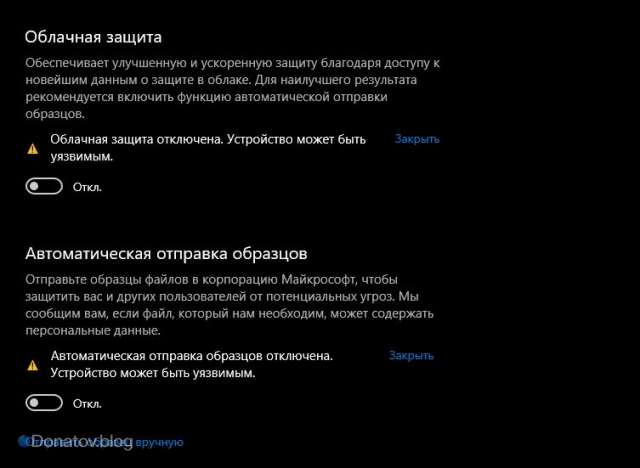
Они обеспечивают вам лишнюю нагрузку на диск и систему, от которой следует избавиться.
Убедиться в том, что на скорость диска не влияет экономия энергии, можно самостоятельно, задав энергопрофиль в Windows. Для этого нужно в «Электропитании» установить «Высокую производительность».
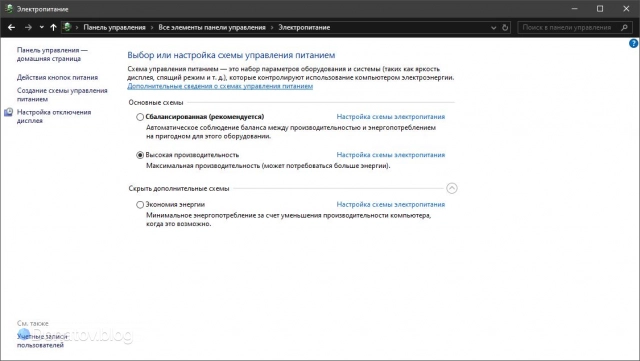
Сборка шейдеров и перегруженная система
После крупных обновлений игра заново компилирует шейдерный кэш. В этой задаче активно задействован как процессор, так и видеокарта. Если он параллельно чем-то загружен (стрим, браузер с 50 вкладками, другие приложения), это значительно увеличит скорость загрузки игры.
В таком случае способом ускорить загрузку Marvel Rivals будет закрытие всех приложений, которые не используются во время игры.
Сеть и матчмейкинг
В некоторых случаях маршрутизация до серверов может давать высокий пинг и задержки в подключении. Сюда же относится выбор неправильного (не своего) региона. К примеру, вы находитесь в Европе, а выбираете Америку или Азию.
Часто изменение настроек DNS или MTU негативно сказывается на подключении к серверам и может быть причиной потери пакетов, что в свою очередь увеличивает время загрузки из-за повторных соединений.
Верните сетевые настройки в игре и системе в дефолтное состояние. В параметрах игры вручную установите регион (ближайший к вам не по духу, а физически).
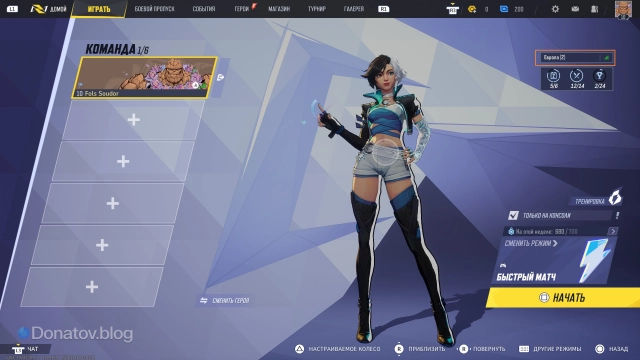
Недостаток оперативной памяти
Память и файл подкачки играют большую роль в загрузке и производительности игры в целом. Рекомендуется иметь не менее 16 Гб ОЗУ, а лучше — больше. При 8–12 Гб долгие загрузки в матчи гарантированы.
При недостатке оперативной памяти можно использовать файл подкачки. Это не панацея, но он может немного улучшить ситуацию. Файл подкачки можно настроить, перейдя в «Свойства компьютера» → «Дополнительные параметры системы» → «Быстродействие» → «Дополнительно».
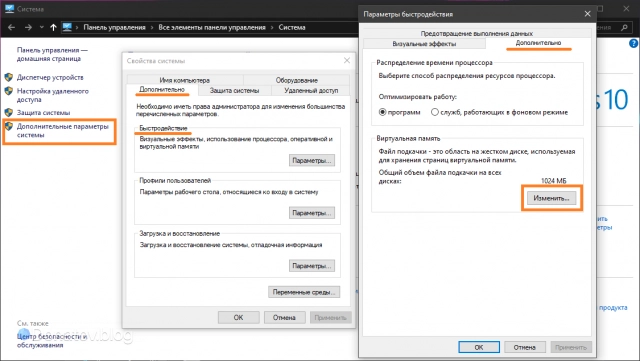
Рекомендуется устанавливать 50%-100% объема ОЗУ. Точный размер можно подобрать, протестировав работу системы и игры.
Конфликты с ПО, работающим поверх игры
Marvel Rivals не шибко приветствует приложения, накладывающие интерфейс поверх него и вместе с ним. Это относится ко всевозможным оверлеям (Steam, Xbox Game Bar, GeForce Experience, программы для голосового общения, оверклок-утилиты и т.д.).
Перед запуском Marvel Rivals отключите оверлеи и прочие лишние программы и службы. Для поиска «виновного» можно сделать чистый запуск системы: Win+R → msconfig → «Службы» → »Не отображать службы Microsoft» → «Отключить все».
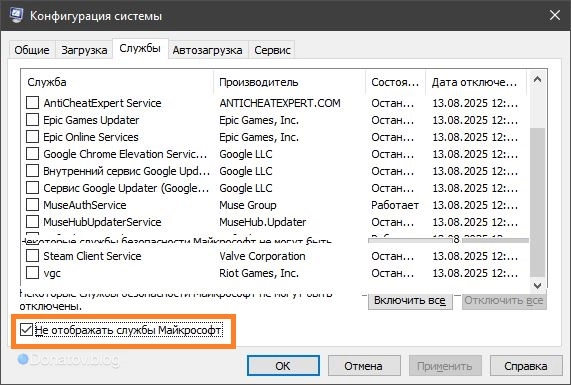
На вкладке «Автозагрузка» в «Диспетчере задач» отключите всё, что вам не нужно в момент игры. Перезагрузитесь и протестируйте.
Поврежденные игровые файлы и кэши
Файлы Marvel Rivals могут повредиться из-за неисправного диска, дисконектов при установке обновлений и других происшествий, связанных с загрузкой данных игры. В этом случае загрузка тоже будет долгой из-за попыток восстановления файлов.
Чтобы решить проблемку, проверьте и восстановите файлы игры. В Steam это можно сделать так: ПКМ по игре → Свойства → Установленные файлы → Проверить целостность файлов игры.
В Epic Games: нажмите на три точки под игрой в библиотеке → Управление → Проверить файлы.
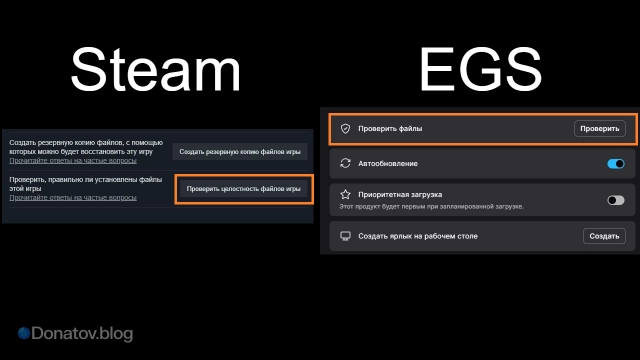
В некоторых случаях улучшить ситуацию может и очистка системных кэшей. «Параметры Windows» → «Система» → «Память» → «Временные файлы». Не забудьте отметить «Кэш построителя текстуры DirectX».
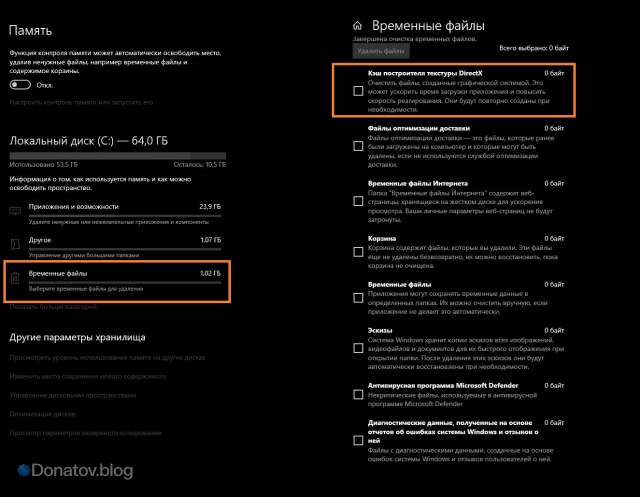
Удалите папку настроек лаунчера Marvel Rivals. Она находится по такому пути: %LOCALAPPDATA%MarvelSavedConfigWindows. Перезагрузитесь и протестите работу игры.
После всех указанных мероприятий первый запуск может быть дольше обычного — дайте игре собрать кэш.
Драйверы/Windows
Старые GPU-драйверы, их нестабильные версии, отсутствующие библиотеки Visual C++/DirectX также могут быть причиной того, что в Marvel Rivals долго грузятся главное меню и матчи.
«Начисто» переустановите графические драйверы Nvidia или AMD, удалив текущую версию и скачав новую с официального сайта. Если проблема в этом, то загрузка ускорится.
Дополнительно обновите DirectX, Visual C++ Redistributable и Net.Framework (обычно ставятся вместе с игрой, но переустановка тоже помогает).
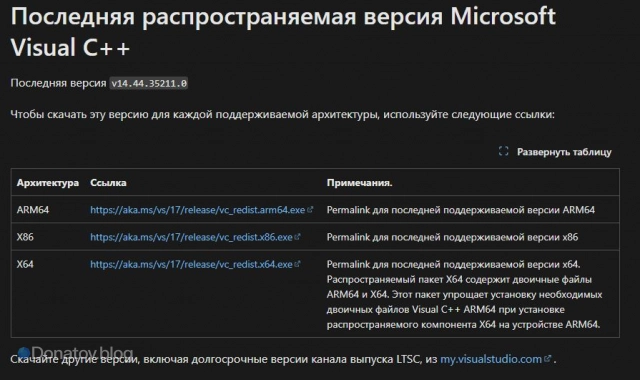
Настройки в самой игре
Замедлить загрузку Marvel Rivals или матча могут и внутренние настройки игры. Если система с ними не справляется, их рекомендуется снизить. В первую очередь, уменьшите качество текстур (это самый емкий параметр по VRAM), качество теней и дальность прорисовки.
Также стоит включить ограничение FPS, чтобы оборудование работало более стабильно.
Проблема с серверами игры
Иногда долгая загрузка Marvel Rivals в матч может быть вызвана повышенной нагрузкой на сервера или нарушениями в их работе. Определить это можно по следующим признакам:
- Быстрая загрузка в тренировку, но долгий вход в обычные матчи.
- У всех игроков в группе одинаково долгие загрузки.
- Пинг увеличивает именно во время загрузки в матч.
В таком случае можно попробовать сменить сервер, однако вы рискуете увеличением пинга. Как правило, проблемы такого плана кратковременны и нужно просто подождать, пока разработчики их решат.
В редких случаях может помочь перезапуск клиента. В таком случае вас может подключить к другому пулу на сервере.
Полезно будет также проверить статус сервера. Если в официальных ресурсах Marvel Rivals указано, что есть какие-то неполадки, то вам остаётся только дождаться, пока ситуация наладится.
Как определить причину долгой загрузки в Marvel Rivals?
Первым делом стоит заглянуть в «Диспетчер задач». На вкладке «Производительность» проследите за работой диска, пиковой загрузкой CPU, нагрузкой на GPU и память.
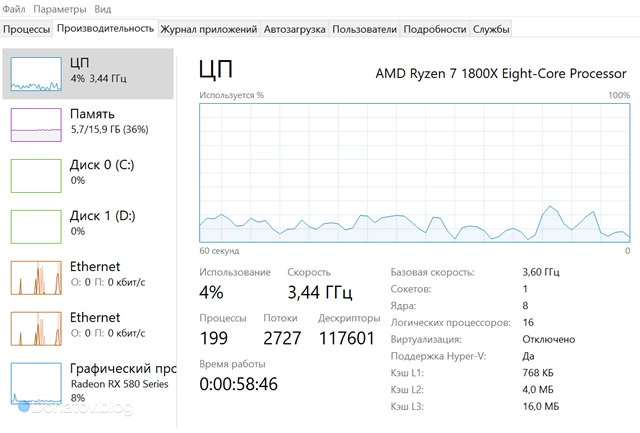
Проверьте температуру процессора и видеокарты. Если им «жарко», они начинают работать намного хуже. Как и для любого приложения, перегрев CPU/GPU критичен для работы Marvel Rivals — вы будете долго грузиться в матч, поскольку скорость обработки данных снижена.
Эти значения можно посмотреть в разных утилитах (AIDA, SpeedFan) и в «Диспетчере задач».
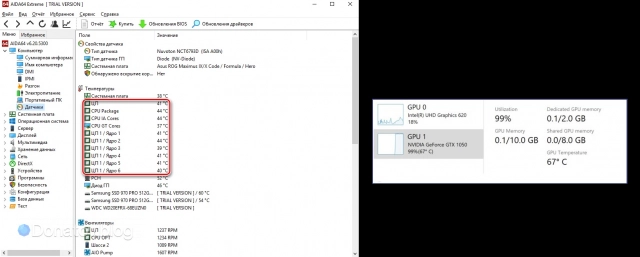
Временно уберите разгон/андервольт, верните дефолтные значения и посмотрите на результаты.
Отключите нестабильные USB-накопители и контроллеры. Флешки и внешние диски могут резервировать лишние ресурсы или просто неверно определяться при запуске игры. Их лучше отключить.
Иногда драйверы геймпадов могут конфликтовать с Marvel Rivals и замедлять загрузку. Попробуйте отключить их на время игры.
Заключение
Продолжительная загрузка Marvel Rivals почти всегда имеет объяснимые причины — будь то недостаточная скорость диска, перегруженный процессор, сбои сети или вмешательство сторонних программ. Большинство таких проблем можно устранить самостоятельно.
Если же все попытки не дают результата, остаётся обратиться в техническую поддержку игры, описав проблему и предоставив информацию о своей системе. Такой подход позволит либо устранить проблему своими силами, либо быстро найти решение вместе с разработчиками.
Читайте также

Праздничное волшебство в Marvel Rivals: детали события «Зимние брызги Джеффа»

Больше праздника в Marvel Rivals — новогодний сундук, кафе Пима и карта Джеффа

Коды сбора в Marvel Rivals — бонусные акции от разработчиков

Гайд на Шельму в Marvel Rivals: как играть на новом Защитнике и побеждать

Сезон 5.5 в Marvel Rivals: Шельма-танк, боевой сундук, дорожная карта

Первые герои 2026 года в Marvel Rivals: Дэдпул и Эльза Бладстоун подтверждены

Marvel Rivals год спустя: дата выхода, секреты создателей и релиз на PS4




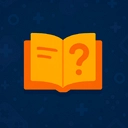
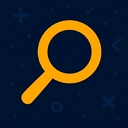






Комментарии (0)
Авторизуйтесь чтобы комментировать
Присоединитесь к обсуждению! Авторизуйтесь через социальную сеть, чтобы оставлять комментарии и общаться с другими пользователями.
Авторизоваться